win7注冊表編輯器鎖定/解除鎖定的方法
- 2017-08-05 10:33:12 分類:幫助
win7注冊表編輯器是win7系統的一個龐大的數據庫,儲存著計算機硬件與軟件的有關配置和狀態信息,如果能流利的操作注冊表編輯器將對我們的工作有極大的幫助,那么要如何操作注冊表編輯器呢?下面小編就教大家win7注冊表編輯器鎖定/解除鎖定方法,希望大家能夠通過這篇教程知道如何鎖定/解除鎖定win7注冊表編輯器的方法。
很多用戶可能會問什么是注冊表編輯器,那么注冊表編輯器是什么呢?就讓我們先來看看什么是注冊表編輯器吧。
什么是注冊表編輯器?
Windows注冊表(Registry)實質上是一個龐大的數據庫,它存儲著下面這些內容:用戶計算機軟、硬件的有關配置和狀態信息,應用程序和資源管理器外殼的初始條件、首選項和卸載數據;計算機的整個系統的設置和各種許可,文件擴展名與應用程序的關聯,硬件的描述、狀態和屬性;計算機性能記錄和底層的系統狀態信息,以及各類其他數據。
win7注冊表編輯器鎖定的方法:
很多用戶可能會問什么是注冊表編輯器,那么注冊表編輯器是什么呢?就讓我們先來看看什么是注冊表編輯器吧。
什么是注冊表編輯器?
Windows注冊表(Registry)實質上是一個龐大的數據庫,它存儲著下面這些內容:用戶計算機軟、硬件的有關配置和狀態信息,應用程序和資源管理器外殼的初始條件、首選項和卸載數據;計算機的整個系統的設置和各種許可,文件擴展名與應用程序的關聯,硬件的描述、狀態和屬性;計算機性能記錄和底層的系統狀態信息,以及各類其他數據。
win7注冊表編輯器鎖定的方法:
1、右鍵桌面空白處,在右鍵菜單欄中選擇“新建”→“文本文檔”,如圖1所示:
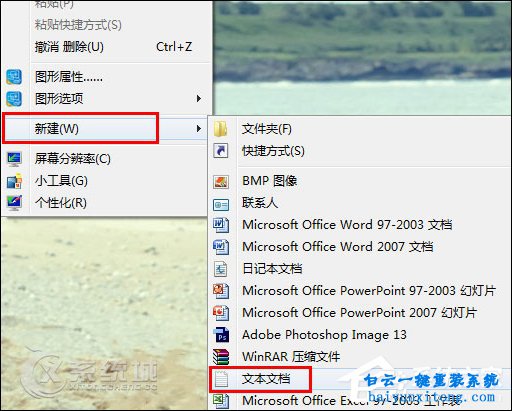
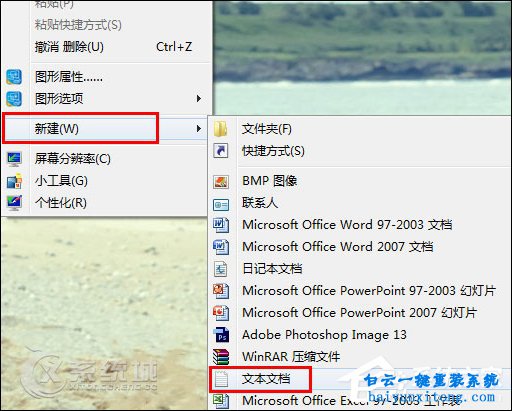
2、在記事本文檔中輸入以下代碼:
01reg add
02"HKEY_CURRENT_USER\Software\Microsoft\Windows\CurrentVersion\Policies\System" /v DisableRegistryTools /t reg_dword /d 00000001 /f
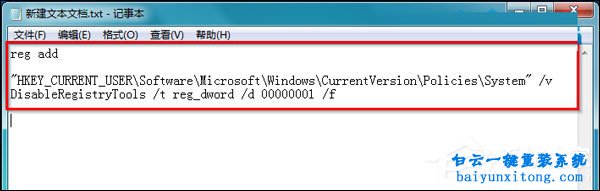
3、點擊“文件”→“另存為”,如圖3所示:
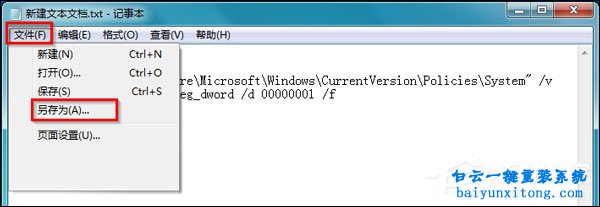
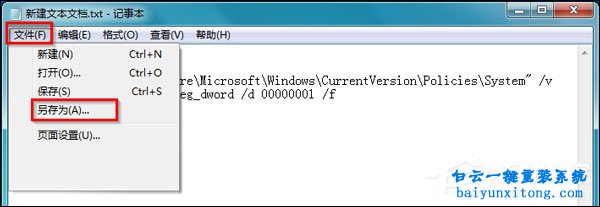
4、在另存為窗口中,在文件名中輸入“一鍵鎖定注冊表.bat”,在保存類型中點選“所有文件”,點擊“保存”,如圖4所示:
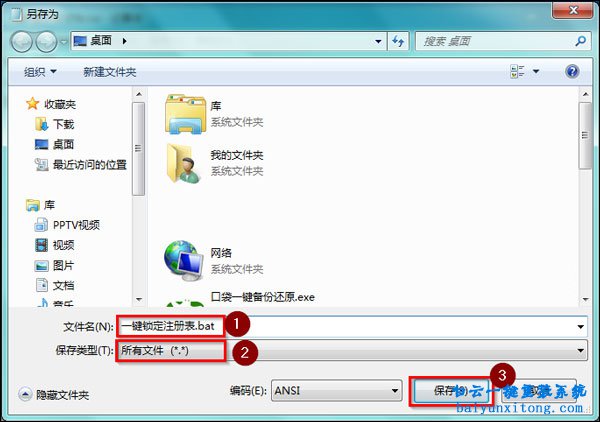
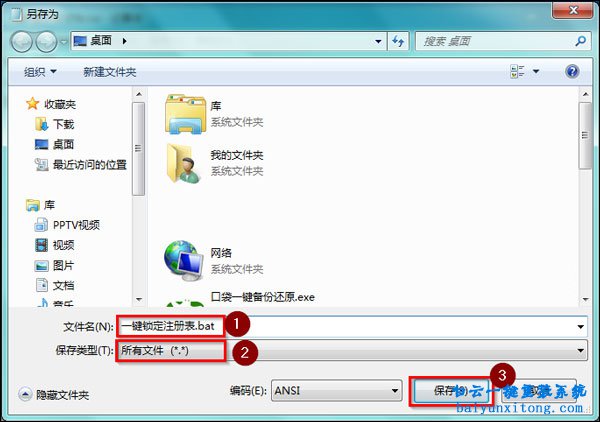
5、雙擊桌面上的一鍵鎖定注冊表帶有齒輪的批處理圖標,即可實現一鍵鎖定注冊表。
win7注冊表編輯器解除鎖定的方法:
win7注冊表編輯器解除鎖定的方法:
一、Win7打開注冊表的方法
1 Win+R鍵打開Win7系統的運行,在運行數輸入regedit點擊確定。


二、注冊表被禁用解除方法
Win7注冊表編輯器被管理員禁用,可能是因為組策略編輯器現在了注冊表。
1、Win+R打開運行輸入gpedit.msc后點擊確定。
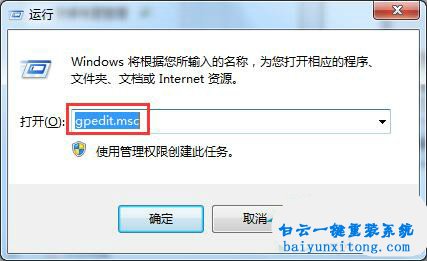
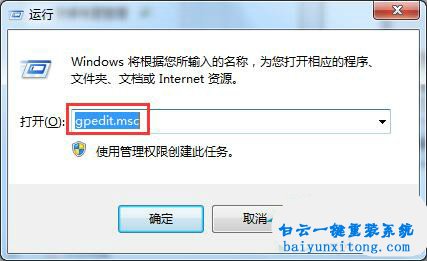
2、進入組策略編輯器后,依次打開用戶配置、管理模板、系統的選項。
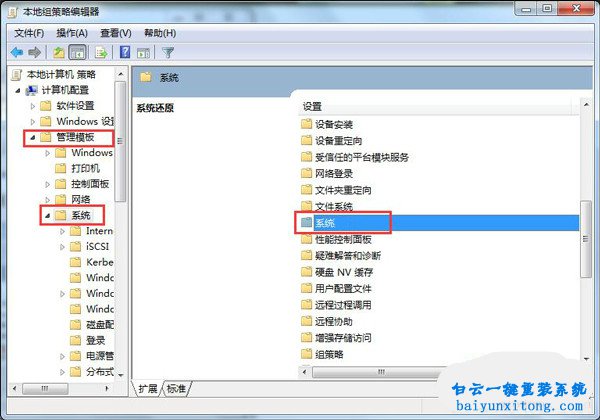
3、在系統的窗口中打開“阻止訪問注冊表編輯工具”,可以看到這個項是啟動的,這就是注冊表編輯器被禁用的原因了。
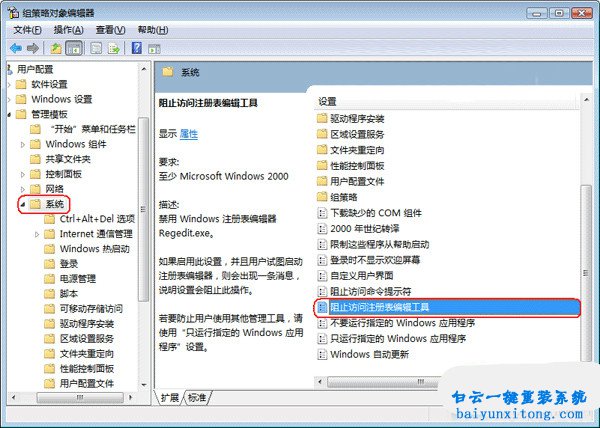
4、這個時候只要雙擊打開這個項,把“已啟用”改成“已禁用”或“未配置”就可以了。
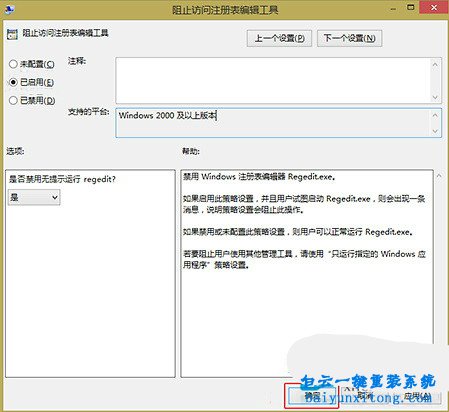
5、設置后了以后,再重啟一下系統,在運行regedit命令,你會發現注冊表編輯器已經可以正常打開了。
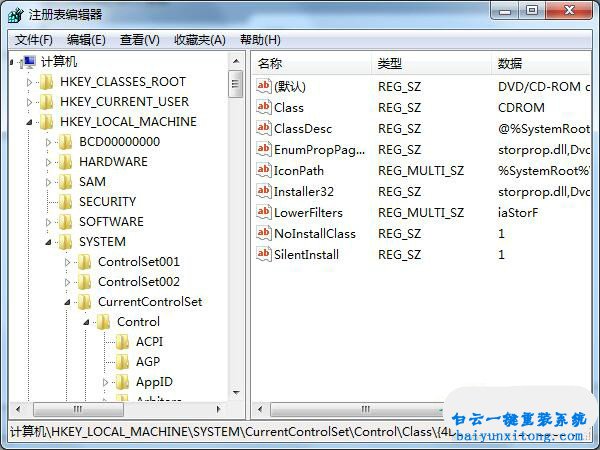
以上就是win7注冊表編輯器鎖定/解除鎖定的方法,如果是正常鎖定的注冊表,使用解除方法都可以解除,但是如果是被什么東西惡意鎖定,那么就只能重裝系統win7解決了。
標簽:
win7系統教程

Win10如何在非觸屏設備打開經典模式屏幕鍵盤|怎么打開屏幕鍵盤使用搭載win10系統的 觸屏設備用戶打開屏幕鍵盤,可以直接按設置 - 設備 - 輸入,里面就可以找到屏幕鍵盤的開關。 但是對

聯想拯救者刃7000K 2021臺式電腦11代CPU怎么裝Win7聯想拯救者刃7000K 2021系列臺式電腦,是聯想推出的臺式電腦,目前共有4款產品。英特爾酷睿i開頭11代系列處理器,默認預裝



